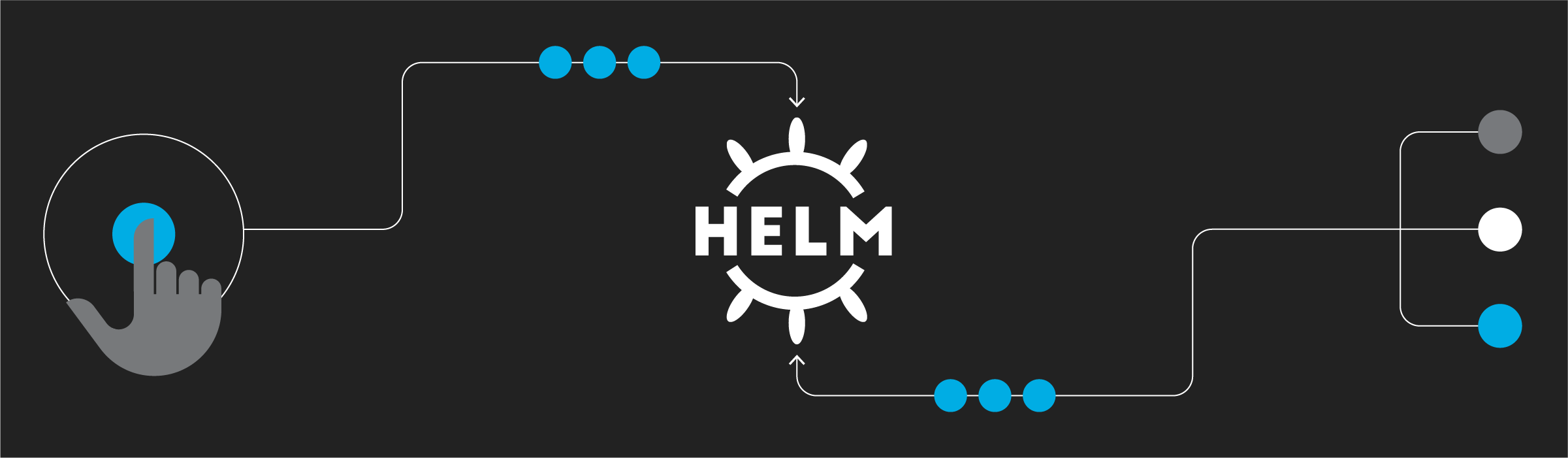Helm, Kubernetes için geliştirilmiş bir paket yöneticisidir. Bunu Linux ortamındaki apt veya yum gibi düşünebilirsiniz, helm bizim için kubernetes ortamında çalışan uygulamalarımızın kaynaklarını (deployment, statefulset, service, ingress vb.) kolayca yönetebilmemizi ve karmaşıklıklardan kurtulmamızı sağlar.
Peki helm tüm bunları nasıl yapıyor? Helm, chart dediği yapıyı kullanarak uygulamamıza ait olan tüm kaynakları tek bir noktadan yönetmemizi sağlıyor, örneğin bir web uygulamamızın olduğunu ve bu uygulamanın elasticsearch, mysql gibi bağımlılıklarının olduğunu düşünelim, uygulamamız için kubernetes kaynaklarını oluşturduktan sonra bağımlılıkları için de aynı şekilde bu kaynakları hazırlamamız gerekiyor. Birden fazla proje olduğunda ve bağımlılıklar da aynı şekilde arttıkça kontrol etmesi zorlaşacaktır, bu durumu minimum efor ile yönetmek için helm bizim için güçlü bir opsiyon haline geliyor.
1. Helm Chart Nedir
Chart, Helmin kullandığı paketleme biçimidir. Kubernetes ortamında ki uygulamalarımızı chart ile versiyonlayıp, paketleyebiliriz. Yeni bir helm chart oluşturduğumuzda varsayılan olarak gelen bazı klasörler ve dosyalar bulunmakta. Bu dosyaları incelemek gerekirse;
demo/
Chart.yaml # Chart hakkında bilgileri içeren bir yaml dosyası.
LICENSE # Chart lisansını içeren dosya (opsiyonel)
README.md # Chart kullanımı veya farklı bilgiler için readme dosyası. (opsiyonel)
values.yaml # Kubernetes kaynaklarımıza doğrudan erişmek için oluşturduğumuz değişkenlerin tutulduğu dosya.
values.schema.json # value.yaml dosyasına bir yapı empoze etmek için json şeması (opsiyonel)
charts/ # Chartın içerisinde farklı chartları kullanabilmek için veya bağımlılıkları kullanabilmek için oluşturulan dizin. (kullanım opsiyonel)
crds/ # Kubernetes Custom Resource Definitions
templates/ # Kubernetes kaynaklarımızın bulunduğu dizin.
templates/NOTES.txt # Kubernetes kaynaklarımız deploy olduktan sonra terminal üzerinden kullanım hakkında veya farklı bilgiler göstermek için kullanılabilir.(opsiyonel)
Temel kavramları öğrendiğimize göre artık örnek bir demo yaparak ilerleyebiliriz. Öncelikle ortamımızı hazırlamamız gerekiyor, ortamımızı hazırladıktan sonra örnek bir uygulamayı helm ile deploy ederek tüm süreci anlatmaya çalışacağım.
2. Helm Kurulumu
Linux ortamına helm kurabilmek için aşağıda ki adımları terminal ortamınızda uygulayabilirsiniz. Farklı bir işletim sistemine kurulum yapmak istiyorsanız helmin dökümanından adımları izleyebilirsiniz.
Unutmadan: Helmi kullanabilmek için kubernetes clusterımızın olması gerekiyor. Eğer herhangi bir kubernetes clusterınız yoksa ve hızlı bir şekilde kubernetes clusterı kurmak istiyorsanız K3D ile K3S Kubernetes Cluster Kurulumu adlı yazımı okuyabilirsiniz.
$ curl -fsSL -o get_helm.sh https://raw.githubusercontent.com/helm/helm/main/scripts/get-helm-3
$ chmod 700 get_helm.sh
$ ./get_helm.sh
Adımları yaptıktan sonra kurulumu doğrulamak için helm version --client komutunu çalıştırabilirsiniz.
3. Chart Oluşturma
Sisteminize helm kurulumunu başarılı bir şekilde yaptıysanız ve kubernetes clusterınız da hazırsa artık demolar yaparak helmin derinliklerine inebiliriz. Öncelikle helm chart oluşturmakla işe başlayalım. Sıfırdan helm chart oluşturabileceğimiz gibi hazır helm chartları da kullanabiliriz. Biz şimdi sıfırdan bir helm chart yaratmayı öğreneceğiz.
$ helm create demo
Komutu çalıştırdıktan sonra ls ile kontrol ederseniz, demo adında bir klasör oluştuğunu göreceksiniz. Klasörün içeriğine baktığımızda aşağıdakine benzeyen dosyaların oluşmuş olması gerekiyor.
demo
├── charts
├── Chart.yaml
├── templates
│ ├── deployment.yaml
│ ├── _helpers.tpl
│ ├── hpa.yaml
│ ├── ingress.yaml
│ ├── NOTES.txt
│ ├── serviceaccount.yaml
│ ├── service.yaml
│ └── tests
│ └── test-connection.yaml
└── values.yaml
Helm tarafından oluşturulan bu chart aslında çoğu ihtiyacımızı karşılıyor. Temel kubernetes kaynakları bu chart içerisinde templates klasöründe bulunmakta. Şimdi Chart.yaml dosyamızın içeriğini inceleyelim.
apiVersion: v2
name: demo
description: A Helm chart for Kubernetes
type: application
version: 0.1.0
appVersion: "1.16.0"
Chart.yamldosyasında uygulamamızın adını, açıklamasını, versiyonunu vs değiştirebiliriz. Burada kullanılan versiyonlara birazdantemplates/deployment.yamldosyasını incelereken değineceğim.
4. Uygulamayi Deploy Etme
Uygulamamızı kubernetes clusterında dağıtmak için birden fazla yöntem bulunmakta. Aşağıdaki komutlar, oluşturulan uygulamayı kubernetes ortamında nasıl dağıtabileceğimizi göstermekte.
$ cd demo/
$ helm install demo .
Öncelikle chartın bulunduğu dizine gitmemiz ve ardından helm install komutu ile uygulamayı dağıtmamız gerekiyor. Yukarıdaki komut ile demo uygulamamızı kubernetes ortamında deploy edebiliriz.
NOT: Eğer farklı bir namespace için dağıtmak isterseniz
--namespaceparamteresini kullanabilirsiniz.
Kurulumun ardından kubectl get pods ile podların durumunu görebiliriz.
$ kubectl get pods
NAME READY STATUS RESTARTS AGE
demo-5c5559755c-vg9xx 1/1 Running 0 2m45s
4.1. Helm Package
Helm Chartlarımızı package komutu ile paketleyebiliriz. Paketlediğimiz chartları registrye gönderebilir veya bu şekilde de dağıtabiliriz. Demo uygulamamızı aşağıdaki komut ile paketleyebiliriz.
$ cd demo/
$ helm package .
paketleme işleminin ardından ls ile dizini kontrol ettiğimizde *.tgz ile biten bir arşiv dosyası oluşmalı.
$ ls
charts Chart.yaml demo-0.1.0.tgz templates values.yaml
Şimdi demo uygulamasını demo-2 ile tekrar dağıtalım. Bunun için yukarıda kullandığımız helm install komutunu kullanacağız fakat bu sefer dizini belirttiğimiz . yerine *.tgz dosyamızı vereceğiz.
$ helm install demo-2 demo-0.1.0.tgz
Ardından helm ls komutu ile aktif chartlarımızı görebiliriz.
NAME NAMESPACE REVISION UPDATED STATUS CHART APP VERSION
demo default 1 2022-01-16 20:20:18.996794236 +0300 +03 deployed demo-0.1.0 1.16.0
demo-2 default 1 2022-01-16 20:23:54.947237373 +0300 +03 deployed demo-0.1.0 1.16.0
4.2. Chartı Kaldırmak
Dağıtılan chartı kaldırmak için helm uninstall kullanabiliriz. Bu komut, uygulamaya ait tüm kaynakları (deployment, service, ingress vb.) kubernetes clusterımızdan kaldırır. Yukarıda deploy ettiğimiz demo-2 chartını kaldırmak için aşağıdaki komutu kullanmamız gerekiyor.
$ helm uninstall demo-2
5. Uygulamayı Güncellemek
Helm chart oluşturduğumuzda bizim için hazır bir chart şablonu oluşmuş oluyor ve varsayılan olarak nginx image ayağa kaldıracak şekilde geliyor. Biz bu imagei değiştirmek istiyoruz, bu yüzden values.yaml dosyasını güncellememiz gerekiyor. values.yaml dosyasını herhangi bir editör ile açtıktan sonra içerisinde bir çok değişkenin olduğunu görmüşsünüzdür. values.yaml içerisinde yapacağımız tüm değişikliklertemplates/altındaki kubernetes kaynaklarını güncellemekte. Kısaca templates/ altında birden fazla kubernetes kaynağı bulunuyor ve bu kaynakları tek bir yerden yönetmemiz için var diyebiliriz.
Şimdi values.yaml dosyasında imagei değiştirerek helmi deploy edebiliriz. Öncelikle values.yaml dosyasını herhangi bir editör ile açmamız gerekiyor, açtıktan sonra içerisinde image.repository yazan bölümü aşağıdaki gibi güncelleyebiliriz.
image:
repository: dturan/echo-server
tag: "latest"
Peki yukarıdaki değişiklik ne anlama geliyor? image.repository üzerinde yaptığımız tüm değişiklikler aslında templates/deployment.yaml dosyasını güncellemiş oluyor. Bu arada tag: yazan kısma birazdan değineceğim. Şimdi templates/deployment.yaml dosyasını açalım ve ilgili yeri inceleyelim.
image: "{{ .Values.image.repository }}:{{ .Values.image.tag | default .Chart.AppVersion }}"
Dosyanın içerisinde image: ile başlayan bölüm de yukarıdaki gibi birşey görmeniz gerekiyor. Peki bu tam olarak ne anlama geliyor? Adım adım inceleyelim.
{{ .Values.image.repository }}= Bu kısımvalues.yamldosyasının içerisindeimagealtındakirepositorydeğerini al demek aslında.{{ .Values.image.tag | default .Chart.AppVersion }}= Bu kısım isevalues.yamldosyasının içerisindeimage.tagdeğerini al demek oluyor, fakat yukarıda fark ettiyseniz bir değer ataması yapmadık. Peki değer ataması yapmadığımzda ne olacak?| default .Chart.AppVersionile belirtilen kısım, eğer ilk koşul sağlanmazsa (boş olmasıda koşulun sağlanmaması için yeterli) diğer adıma geçiyor. Yani bu image için bir versiyon vermezsekChart.yamliçerisindeappVersion:yazan kısmı okuyacaktır.
5.1. Environment Variable Tanımlamak
Uygulama için hazırladığım text_message adında bir environment bulunmakta. Bu environmentı tanımladığımız zaman ilgili servis ile bunu yayınlayabiliriz. Sıradaki amacımız bu environmentı helm ortamında tanımlayıp uygulamamıza dışardan erişmek.
Öncelikle values.yaml dosyamızı açarak aşağıdaki satırları ekleyelim.
environments:
name: text_message
value: Hi from Helm Chart ^^
Peki bu tanımlamayı yapmak yeterli mi? Aslında hayır, biz sadece tanımlama yaptık. Şimdi bunu kubernetes deployments içerisine nasıl ekleyebiliriz onu inceleyelim. Öncelikle templates/deployment.yaml dosyamızı açalım ve containers: altına aşağıdaki satırları ekleyelim.
env:
- name: {{ .Values.environments.name }}
value: {{ .Values.environments.value }}
Tanımlamalarımızı yaptık. Artık uygulamayı deploy ederken deployment.yaml dosyamız, values.yaml dosyasından env.name ve env.value değişkenlerini okuyabilecek.
Peki birden fazla environment tanımlarsak ne yapmalıyız? Böyle bir durumda her env için farklı bir değişken tanımlayabilirsiniz veya daha doğru bir yol olan aşağıdaki durumu kullanabilirsiniz. Tekrar values.yaml dosyamızı açalım ve biraz önce eklediğimiz environmentları aşağıdakiler ile değiştirelim.
environments:
- name: text_message
value: Hi from Helm Chart ^^
- name: baska_bir_env
value: baska bir deger
UYARI: Bu tanımlamayı yaparken kubernetes ortamında nasıl kullanıldığına bakmanız gerekebilir. Çünkü böyle bir kullanımda değişkenleri istediğimiz gibi değiştiremeyiz.
Farklı değişken isimleri tanımlamamıza gerek duymadan bu şekilde de kullanabiliriz. Peki bunu deployment.yaml dosyasında nasıl tanımlayacağız? Bunun için de az önce deployment.yaml dosyamıza eklediğimiz environment kısmını aşağıdaki ile değiştirelim.
env:
{{- toYaml .Values.environments | nindent 12 }}
Bu tanımlama ile .Values.environment altında tanımlanan tüm environmentları alıp deployments.yaml dosyamıza tanımlayabiliriz. Aslında chart deploy edildiğinde kubectl edit deployment demo komutunu çalıştırırsanız aşağıdaki gibi tanımlandığını görebilirsiniz.
spec:
containers:
- env:
- name: text_message
value: Hi from Helm Chart ^^
- name: baska_bir_env
value: baska bir deger
image: dturan/echo-server:latest
5.2. Uygulamaya Erişmek
Değişkenlerimizi de tanımladığımıza göre artık chartı deploy edebiliriz. Öncelikle aşağıdaki komut ile uygulamamızı clusterımıza kuralım.
$ helm install demo .
Kurulumun ardından
kubectl get podsile containerın hazır olup olmadığını kontrol edebiliriz.
Eğer container 1/1 Running olarak görünüyorsa aşağıdaki komut ile ortamımızdan servise erişebiliriz.
$ kubectl port-forward demo-xxxxxxxxxx-xxxxx 8080:80
Ardından tarayıcımızdan localhost:8080 adresine gittiğimizde aşağıdaki gibi bir json ile karşılaşmamız gerekiyor.
{
"CONTAINER": "demo-5c5559755c-vg9xx",
"DATE": "Mon, 17 Jan 2022 00:00:00 GMT",
"IP ADDRESS": "10.42.0.18",
"TEXT": "Hi from Helm Chart ^^"
}
TEXT ile berirtilen alanda yukarıda tanımladığımız değişkeni başarılı bir şekilde gördük. Artık uygulamamız hazır :)